 AWS EKS 인증방식 완전 정복
AWS EKS 인증방식 완전 정복
AWS EKS 인증방식 완전 정복안녕하세요, DevOps분들이AWS EKS(Elastic Kubernetes Service)를 도입을 하실때 사용하는 인증(Authentication) 방식에 대해 하나씩 정리해드릴게요. 이번 글에서는 'AWS가 제공하는 인증 방식'를 먼저 다루고, 이어지는 시리즈에서 보안 이슈와 대안에 대해서도 알려드릴 예정입니다.1. AWS EKS가 제공하는 인증 방식이란?Kubernetes는 기본적으로 클러스터에 접근할 때 인증(Authentication) 과정을 거칩니다. AWS EKS는 이 과정을 위해 IAM과 통합된 특별한 인증 방법을 제공을 하며, EKS 클러스터는 크게 아래 2가지 인증 방식을 지원합니다.EKS API OnlyEKS API Only + ConfigMap2가지..
 AWS Bedrock Cross-region inference 기능 소개
AWS Bedrock Cross-region inference 기능 소개
1. AWS Bedrock Cross-region inference이란?AWS Bedrock은 다양한 생성형 AI 모델을 활용할 수 있도록 지원하는 서비스입니다. 다양한 리전에서 모델을 제공을 하지만 해당 리전에 부하가 많거나 장애 등 모델을 사용이 어려울 경우 연관된 더 많은 리전에서 유연하게 AI 모델을 운영할 수 있게 되었습니다.2. 크로스 리전 기능의 주요 장점🚀 확장된 리전 지원기존에는 특정 리전에 종속된 AI 모델을 사용해야 했지만, 이제 크로스 리전 기능을 활용하면 미국과 한국을 포함한 여러 리전에 걸쳐 AI 모델을 일관되게 배포할 수 있습니다. 즉, 한 리전에서 학습한 모델을 다른 리전에서도 쉽게 사용할 수 있습니다.(서울의 경우 Cross-region inference을 사용하면 일본..
 [Datasync] AWS Datasync Activation Key 확인하는 방법
[Datasync] AWS Datasync Activation Key 확인하는 방법
1. 개요 이번 포스팅에서는 Datasync를 사용해서 Data 이관을 하기 위해 필요한 설정값인 Activation Key를 등록을 해야 Agent 설정이 되는데 해당 내용에 대해서 글을 작성을 하려고 합니다. 모든 기준은 AWS 인프라를 기준으로 작성을 하였으며, 다른 방식을 사용을 하시는 분은 해당글을 참고를 하여 확인을 해주시면 좋을 것 같습니다. AWS에서 제공하는 Datasync의 경우 Agent 연결을 하기 위해서는 Activation Key를 확인 후 기입을 해야 합니다. Datasync에서 제공하는 Agent 방식은 6가지 방법을 제공을 하며, 원하는 방식의 Agent를 배포를 합니다. VMware KVM Microsoft Hyper-V EC2 Snowcone Outposts 원하는 형태..
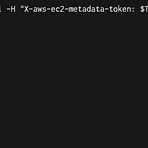 [EC2] IMDSv2 사용방법 가이드
[EC2] IMDSv2 사용방법 가이드
기존 EC2 Amazon linux2 가지는 IMDSv1이 기본값이었으나, Amazon linux 2023부터는 기본값이 IMDSv2로 제공을 하고 있습니다. IMDSv2에 대한 방식은 기존 v1에서 사용하던 방식과는 다르고 Token을 발급을 하여 정보를 받아서 보다 향상된 보안을 제공을 하고 있습니다. IMDSv2은 세션지향요청을 사용을 하고 있어서 IMDSv1의 요청, 응답 방식과는 다르게 보안이 향상됨 세션은 최대 1초에서 6시간까지 제공 그렇다고 정보를 조회하는 방법은 동일하지만, 정보를 조회 전 Token을 먼저 발급받으면 되므로 크게 어렵지는 않습니다. 사용방법 TOKEN을 발급 TOKEN=`curl -X PUT "http://169.254.169.254/latest/api/token" -H..
 [Terraform] 많이 사용 Meta Argument 4편 - max
[Terraform] 많이 사용 Meta Argument 4편 - max
4. max max 사용법 max는 max 함수에 있는 숫자의 가장 큰수를 반환을 해줍니다. max 문법 간단한 max를 먼저 보겠습니다. max(숫자) 예시) main.tf 내용 output "max_test" { value = max(5,9,4) } 결과 확인 $ terraform apply --auto-approve Changes to Outputs: + max_test = 9 You can apply this plan to save these new output values to the Terraform state, without changing any real infrastructure. Apply complete! Resources: 0 added, 0 changed, 0 destroyed. ..
 [Terraform] 많이 사용 Meta Argument 3편 - element
[Terraform] 많이 사용 Meta Argument 3편 - element
3. element element 사용법 element는 list에 있는 값을 count or 숫자에 대해서 값을 반환하고자 할 때 사용을 합니다. element 문법 element(list, count.index) 예시) main.tf 내용 variable "region" { description = "input list value for test element" type = list(string) default = ["eu-west-1", "ap-northeast-2", "ap-east-1"] } output "element" { value = element(var.region, 2) } 결과 확인 > terraform plan Changes to Outputs: + element = "ap-nort..
 [Terraform] 많이 사용 Meta Argument 2편 - format
[Terraform] 많이 사용 Meta Argument 2편 - format
2. format 1. String 연결 방법인 format 사용법 format 유형 foramt은 string 형식의 variable이나 tpye을 연결이 가능하게 합니다. typing을 하게 되면 가능하지만, 변수를 연결을 하고자 할때 사용을 하면 유용하게 사용이 가능합니다. 예시) main.tf 내용 variable "name" { description = "input your name" type = string default = "sdh" } output "format_test" { value=format("%s-test-%s", "format", var.name) } 결과를 확인하면 어떻게 나올까요? 결과 확인 $ terraform apply No changes. Your infrastructu..
 [Terraform] 많이 사용 Meta Argument 1편 - count
[Terraform] 많이 사용 Meta Argument 1편 - count
1. count count 활용 방안 원하는 수량의 resource를 생성을 하고자 사용할 수 있는 가장 단순한 방식으로 많이 사용하며, 또는 count를 조건문을 사용하여 리소스 배포 여부를 확인 후 배포할 수도 있습니다. count 용도 count의 경우 list에 있는 갯수를 이용하여 순차적으로 매핑을 하기도 합니다 count를 if문과 같이 사용을 하여 결과를 0 : 1 과 같이 ture, false로 나온다면, if 문의 결과가 false이면 해당 작업은 skip이 되고, true일 경우에만 동작을 하게 할 수 있습니다. 해당 방식이 앞에 예지 main.tf에서 다루고 있는 내용입니다 예시) main.tf 내용 variable "region" { description = "input list v..
 [Gitlab] Gitlab-runner를 Gitlab에 등록하기
[Gitlab] Gitlab-runner를 Gitlab에 등록하기
Gitlab의 CI/CD를 하기 위해선 runner를 등록을 해야 가능합니다. runner는 총 3가지의 형태가 있습니다. shared runner : 모든 Gitlab 사용자들과 공유하는 runnerGroup runner : 해당 그룹의 프로젝트에서 공유하는 runnerSpecific runner : 특정 프로젝트에서만 동작하는 runner전 specific runner등록을 진행합니다.GitLab-runner 를 아래의 명령어로 실행하면 container가 올라옵니다.docker run --detach \--name gitlab-runner \--restart always \--volume /srv/gitlab-runner/config:/etc/gitlab-runner \--volume /var/ru..
 [Nodejs] npm install 중 node-sass@4.14.1 postinstall: `node scripts/build.js`에러 발생 시
[Nodejs] npm install 중 node-sass@4.14.1 postinstall: `node scripts/build.js`에러 발생 시
간혹 npm install을 하다보니 node-sass@4.14.1 postinstall: `node scripts/build.js` 와 같은 에러가 발생이 되기도 합니다. 이를 해결 하기 위해선, 해당 버전을 맞춰서 설치를 해주면됩니다. 먼저, 이런 에러가 발생이 되었으면 cache를 삭제를 합니다. # npm 캐쉬 삭제 npm cache clean -f # node_modules 삭제 rm -rf node_modules 이후 원하는 nodejs에 맞는 node-sass@4.14.1 지정을 하여 설치를 진행합니다. # node-sass@4.14.1 을 지정을 하여 설치 npm install node-sass@4.14.1 --unsafe-perm=true --allow-root install이 성공적으로..
- Total
- Today
- Yesterday
